
ネットワークオーディオの音質向上にはさまざまな手段がありますが、その中でも『光アイソレーション』は定番の策です。
我が家においても、光アイソレーションの導入(非オーディオグレードの機器)効果は抜群でした。音の背景のざわつきが静かになり、音の立ち上がりがスムーズで滑らかに感じられるようになったのです。
この体験を共有すべく、同じくオーディオを趣味に持つ知人にも導入を勧めてみたものの、知人からは『何を選べばいいのかさっぱり分からない』との返事が返ってきました。
確かに、機器の選定には規格の理解が必要で、商品ページを見ただけではどれを選べば良いのか全然分かりません。もちろん私自身も大苦戦しました。
そこで、現在私が使用している機器や、選ぶ際に注意したポイント、導入して良かった場所(デメリットも少し)などについてご紹介します。
非オーディオグレード機器で光アイソレーション導入に必要なもの
私が光アイソレーション用に揃えたのは以下の機器です。(光ファイバーの対応機器を持っていない前提です)
- メディアコンバーター 2個
- SFPモジュール 2個
- 光ファイバーケーブル1本
- PD充電器 2個
- トリガーケーブル 2本
いずれも、安価に揃えられる非オーディオグレードの機器です。
以降で実際に購入した機器をご紹介します。
メディアコンバーター 2個:TP-Link MC220L
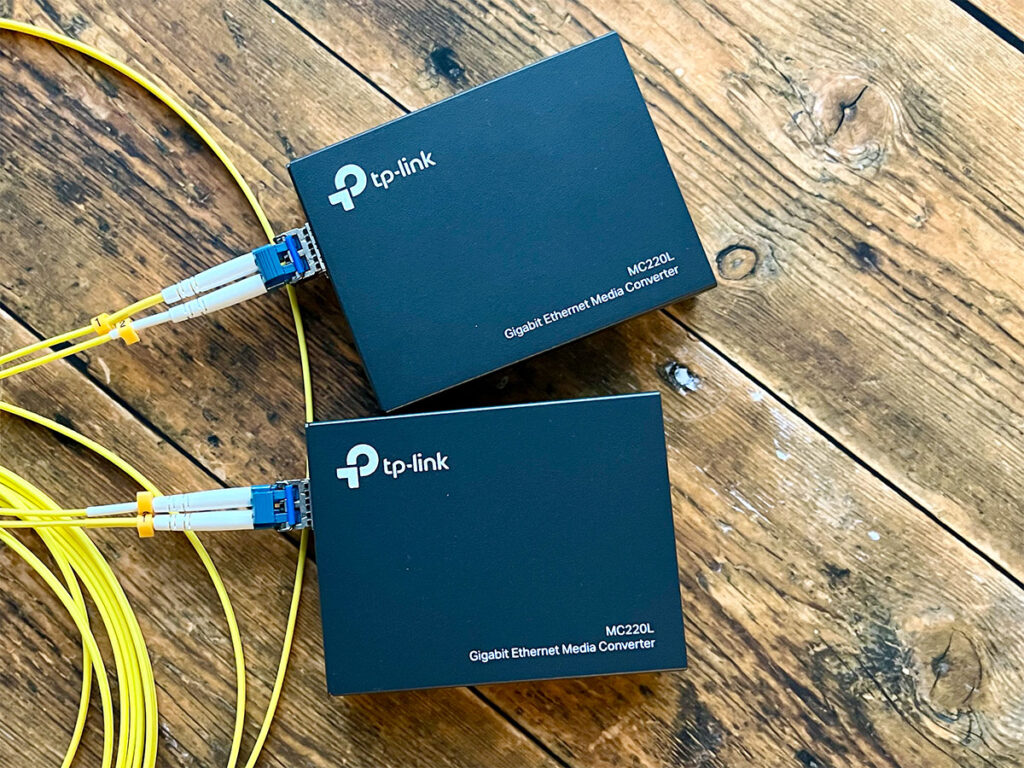
メディアコンバーターはTP-LinkのMC220Lを選びました。
購入時に確認したのは以下のポイントです。
- シングルモードとマルチモードのどちらに対応しているか(MC220Lは両対応)
- SFPモジュールを交換できるモデルか否か(交換できた方が楽しめます)
- 電源の仕様(5V or 9Vなど)
- 価格(2個必要なため、なるべくリーズナブルなモデルを選択)
オリオスペック社の通販サイトで扱っていたことや、Amazonでネットワークオーディオ使用者の口コミを見かけたことも、MC220Lを選んだ大きな理由でした。設置してから1年以上電源を入れっぱなしですが、特にトラブルなく安定して動いています。
光アイソレーションの導入にあたり、シングルモードとマルチモードのどちらにするかは悩ましい問題です。どちらのモードも音質が異なると言われています。(吉田苑さんで検証された記事がありますが、正直私には違いがよく分かりませんでした)
ちなみに、このMC220Lは、シングルモードとマルチモードのどちらにも対応しているので、別のモードを試してみたい時に本体を買い替える必要がありません。
MC220Lに関する注意点として、入力が9Vであるため、他の電源を試したい場合、選択肢が限られてしまいます。5Vか12Vだったらいろんな選択肢があるんですけどね。
一方、TP-Link MC220Lにはオリオスペック社の通販サイトで専用ケースが買えるというメリットもあるので、何を優先すべきかは悩ましい問題です。
初めてのメディアコンバーターとしては、SFPモジュールまでセットになっている10Gtekのメディアコンバーターを導入している方が多い印象があります。ちなみに、こちらは5Vです。
用語の解説
シングルモードとマルチモード:光ファイバーケーブルの種類を示す用語で、主に通信距離と帯域の違いに基づいて選択されます。
・シングルモード:長距離通信に適した光ファイバーで、光が1本の細い経路(コア)を通るため、信号の減衰が少なく、最大40km以上の距離でも安定した通信が可能です。主に屋外やビル間など、遠距離接続に使用されます。
・マルチモード:短距離通信向けの光ファイバーで、太いコアを通して複数の光が並行に進むため、短い距離(数百メートル以内)で高い通信速度を実現します。データセンターや建物内での接続に適しています。
SFPモジュール:ネットワーク機器に装着して、光ファイバーや銅線ケーブルを介したデータ通信を行うための交換可能なトランシーバーモジュールです。SFPはSmall Form-factor Pluggableの略で、スイッチやルーター、メディアコンバーターなどに挿入して使います。
SFPモジュール 2個:StarTech.com GLCLHSMDST GLC-LH-SMD

SFPモジュールは、StarTech.comのGLCLHSMDST(GLC-LH-SMD)を導入しました。
SFPモジュールの購入時に確認したのは以下のポイントです。
- 音質に関する評判
- シングルモード、マルチモードのどちらに対応しているのか(GLCLHSMDSTは両対応)
- 光コネクタ(普及率が高いLCを選びました)
- 価格
StarTechのSFPモジュールは音が良いという評判と、その割に現実的な価格で入手できることが、StarTech.comのGLCLHSMDSTを購入したポイントでした。また、シングルモード、マルチモードのどちらにも対応しているのでケーブル遊びをしやすいという点も高ポイントでした。
StarTechのSFPモジュール以外では、パナソニックやエレコムのSFPモジュールも音が良いと言われていることが多いです。
パナソニックはPN54021、
エレコムならEHB-EX-SFPGSXあたりの評判をよく目にします。
特にパナソニックのSFPモジュールは音質にこだわるならこれにしておけぐらいの評判の良さなのですが、高すぎて断念しました。
なお、SFPモジュールに関しては、メディアコンバーター本体に付いていることもあるので、導入費用を抑えたいのであれば、まずはそちらを使ってみても良さそうです。
用語の解説
光コネクタ:光ファイバーやネットワークケーブルの端につけて、機器同士を接続するための部品です。コネクタの種類によって、使用できるケーブルや接続方式が異なります。
主な光ファイバーコネクタの種類
- SCコネクタ(Square Connector)
- 形状: 四角形のプッシュプル型
- 特徴: 取り付けが簡単で、クリック感のある装着が可能
- 用途: データセンターやネットワーク機器で広く使用
- LCコネクタ(Lucent Connector)
- 形状: 小型のプッシュプル型
- 特徴: コンパクトで高密度な配線に適しており、データセンターでの利用が多い
- 用途: スイッチやルーターのポートに複数の接続が必要な場合に最適
- STコネクタ(Straight Tip)
- 形状: 円形のバヨネット型
- 特徴: 回して固定するため、安定した接続が可能
- 用途: 建物内の配線やネットワーク機器に使用されることが多い
- MPO/MTPコネクタ(Multi-Fiber Push On/Pull Off)
- 形状: 多芯用の大型コネクタ
- 特徴: 1本で複数のファイバー(12芯や24芯)をまとめて接続でき、高密度な配線が可能
- 用途: データセンターの大容量接続に適している
- FCコネクタ(Ferrule Connector)
- 形状: 円形でねじ込み式
- 特徴: 振動に強く、特に安定性が求められる環境に適している
- 用途: 工業用や医療用、長距離通信に使用
光ファイバーケーブル 1本:FLYPROFiber 5M OS2 LC-LC

光ファイバーケーブルの購入時に確認したのは以下のポイントです。
- 長さ(光ファイバーケーブルは長い方が音が良いという噂)
- シングルモードorマルチモード(SFPモジュールとの互換性に注意)
- コネクタの種類(SFPモジュールに合わせてLC-LC)
- 2芯(デュアル)
購入した長さは5m、モードはシングルモードで2芯です。長さについてはもう少し長いケーブルにすれば良かったかもしれません。次に買うことがあれば、10mか15mぐらいの長さを選ぼうと思います。
あと、OS2という、屋外利用を想定した規格のケーブルを買ってしまいましたが、取り回しに苦労するほど硬いわけで無かったので一安心でした。
用語の解説
シングルモード光ファイバー:OS1とOS2は、シングルモード光ファイバーの種類で、それぞれ特徴と用途が異なります。
- OS1: 最大10kmの距離に対応。屋内向けで短〜中距離の通信に適しています。
- OS2: 最大40km以上の長距離に対応。屋外や厳しい環境下でも安定した通信が可能。
マルチモード光ファイバー:マルチモード光ファイバーには、OM1、OM2、OM3、OM4、OM5の種類があり、それぞれ対応する距離や帯域幅が異なります。
詳細:マルチモードファイバの種類: OM1 vs OM2 vs OM3 vs OM4 vs OM5
1芯と2芯
- 1芯は省スペース・省ケーブルで、専用のBiDiモジュールが必要。
- 2芯は標準的で、多くの機器と互換性があり、安定性が高い。
充電器(アダプター)2個:RAVPower RP-PC133

TP-Link MC220Lの電源用には、RAVPower RP-PC133を導入しました。
こちらも定番ですね。音質が良くなると評判の充電器です。
購入時に確認したのは以下のポイントです。
- GaN(窒化ガリウム) ACアダプターであること
- 出力仕様とメディアコンバーターの必要な出力電圧と電流が一致しているか
TP-Link MC220Lに関しては、付属のACアダプターでも動作しますが、より高音質を目指してこの充電器を使用しています。
ただし、付属のACアダプターから交換するだけでびっくりするほど音が変わる、という訳でもありませんでした(音に力強さが出る気はします)付属のACアダプターでも効果は実感できます。
また、ifi audioのiPower IIを片方(ハブに近い方)だけ試してみたところ、RP-PC133よりも背景の騒がしさが、より静かになる気がしました。(これも激変ではない)
そんな訳で、少しでも初期費用を抑えたい方は、まずは導入を見送っても良さそうです。
なお、このRAVPower RP-PC133はアマゾンの購入ページにはブランド名の表記がありません。過去にいろいろあって表記できないようですが、RAVPower RP-PC133が届きますのでご安心を。過去に4回購入していますが、いずれも問題ありませんでした。
用語の解説
GaN(窒化ガリウム):電子機器のパワー半導体に使われる新しい素材で、従来のシリコン(Si)に比べて高効率・高耐久性が特徴です。特に小型で高出力な電源を実現できるため、スマホ充電器やパソコンのACアダプターなどで注目されています。高効率でノイズが少なく、オーディオ機器に利用すると音質に好影響を与えるとされています。
トリガーケーブル 2本:WITRN 9V
最後に、RAVPower RP-PC133とTP-Link MC220Lを繋ぐ9Vのトリガーケーブルです。(5Vのメディアコンバーターを繋ぐ場合、通常のUSB-C to DCプラグケーブルで動作する可能性が高いです)
このケーブルにこだわったわけではありませんが、WITRNのケーブルをベースに開発されたオーディオ用トリガーケーブルがあるので、それを真似ただけです。
なお、今回はeMaker搭載したケーブルを選びましたが、TP-Link MC220Lを動かすだけであれば、eMakerを搭載していないケーブルで問題ないかもしれません。
用語の解説
トリガーケーブル:主にUSB Power Delivery(PD)対応の電源アダプターを特定の電圧で出力させるためのケーブルです。USB PDは電圧を自動調整しますが、トリガーケーブルを使用することで、指定した電圧(例えば9V、12V、15Vなど)で電源供給を固定することができます。
eMarker:USBケーブル内に内蔵された小さなチップで、特にUSB Power Delivery(USB PD)対応ケーブルで使われ、ケーブルの最大電力容量やデータ伝送速度などをアダプターやデバイスに通知する役割を果たします。eMarkerは、主に高出力(60W以上)のUSB-Cケーブルに搭載されており、デバイスが適切な電力で動作するのを助けます。
光アイソレーションの効果は導入箇所によって違いそう
光アイソレーションを導入する前は、以下のように接続していました。
ルーター → ハブ → ifi Zen Stream → DAC
光アイソレーションをどこに導入したら良いのかが分かりませんでしたので、まずはルータとハブの間に入れてみました。
ルーター → 光アイソレーション → ハブ → Zen Stream → DAC
おぉ、これはいいかも!そう実感できたのはこの場所でした。既述の通り、音の背景にあったざわつきが静かになり、音の立ち上がりがスーッと滑らかに感じられるようになります。
ルーター → ハブ→ 光アイソレーション → Zen Stream → DAC
次に、ハブの後ろも試してみました。Zen Streamに近い場所に入れてあげると一番良い音になるような気がしたのです。
結果としては全然だめでした。確かに澄んだ音になる気はするのですが、周辺の音が引っ込んでしまい、なんともバランスの悪い音になってしまったのです。こじんまりとして、全然楽しくありません。
Zen Streamの上位機であるNeo Streamは、この位置で光アイソレーションをする仕組みになっているはずなんですが、難しいものですね。
現在はルーターとハブの間に戻し運用しています。
光アイソレーション導入のデメリットはコンセントとスペースの確保
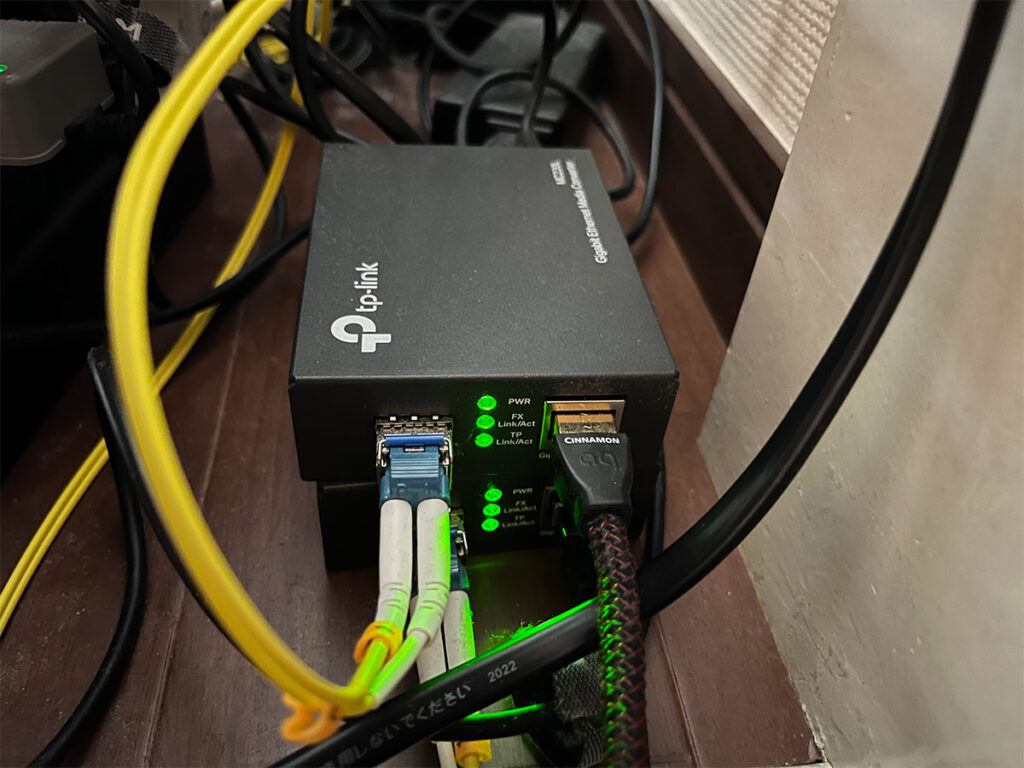
音質面ではメリットを感じている光アイソレーションの導入ですが、コンセントを使う機器が2個も増えてしまう点は困ったものです。しかも、RP-PC133は意外とスペースをとるので、電源タップに挿せるスペースを確保しておかなくてはなりません。
メディアコンバーターも小さな箱とはいえ、置き場に困りますし、光ファイバーケーブルもオーディオラックの裏をさらにカオスな状態にしてしまいます。
これを避けるには、オーディオ専用機を入れると良いのでしょうが、それはそれでコストがね、という悩ましい状況に陥っています。
まとめ
まとめると、非オーディオグレードで光アイソレーションに最低限必要な機器は、
- メディアコンバーター 2個
- SFPモジュール 2個
- 光ファイバーケーブル1本
以上となります。より音質を追求するならば、電源関連を追加してはいかがでしょうか。
最後に、それぞれの金額を合計してみます。
アイソレーションに必要な非オーディオグレード機器リスト
| 種類 | 型番 | 個数 | 価格 |
|---|---|---|---|
| メディアコンバーター | TP-Link MC220L | 2 | 約11,000円 |
| SFPモジュール | StarTech.com GLCLHSMDST GLC-LH-SMD | 2 | 約13,000円 |
| 光ファイバーケーブル | FLYPROFiber 5M OS2 LC-LC(現在5mの在庫なし) | 1 | 約1,000円 |
| 電源アダプター | RAVPower RP-PC133 | 2 | 約5,000円 |
| トリガーケーブル | WITRN 9V | 2 | 約2,600円 |
合計で約33,000円となりました。
オーディオグレード機器と比べれば格安とはいえ、それなりの金額になっていますね。費用が許すのであれば、最初からオーディオグレードの機器を検討すべきかもしれません。
最近発売になった「TOP WING OPT ISO BOX」なんかは、もう少し予算を追加するだけで買えてしまいます。(というよりも、これを買うべきかもしれません)
もし、導入費用を抑えたいのであれば、メディアコンバーターとSFPモジュールはヤフオクやメルカリなどで中古を狙っても良さそうです。特にSFPモジュールは格安で販売されていることがあります。
また、メディアコンバーター用の電源は必ずしもGaNアダプターにこだわる必要はない気がしますので、ご予算に合わせて試してみてください。ただし、選べる電源はメディアコンバーター次第で変わってきますので、その点にご注意を。
いずれにしても、光アイソレーションはネットワークオーディオの音質向上に効果的ですので、ぜひお試しください。
▼ストリーミングサービスの音質改善記事
これはおすすめ!スイッチングハブ『SILENT ANGEL N8』のレビュー記事です
















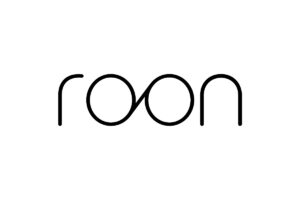


コメント